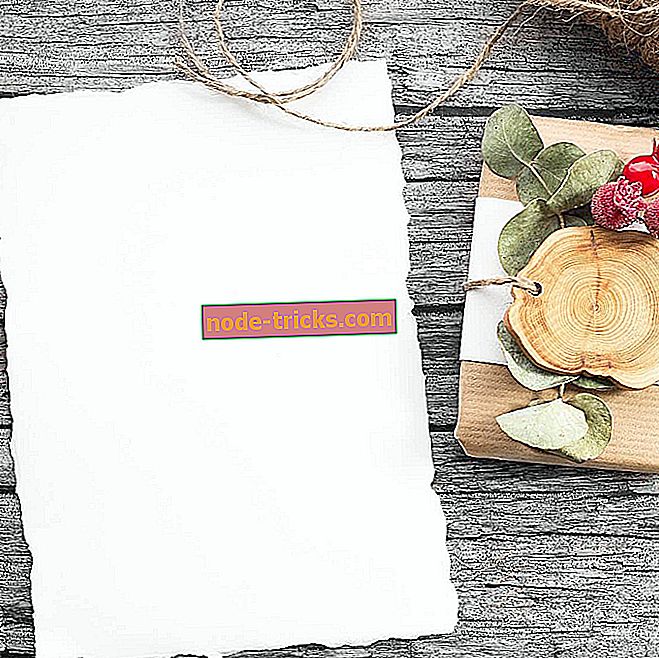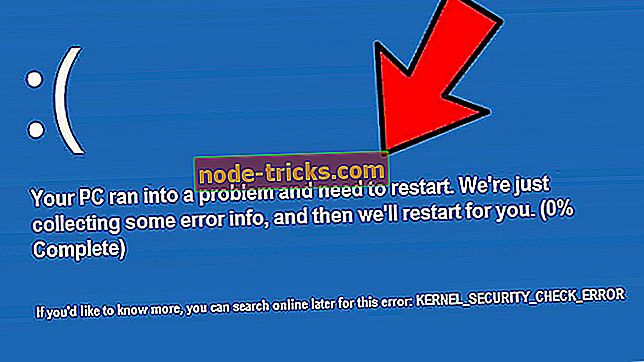دفق Netflix عالق؟ إليك كيفية إصلاح هذه المشكلة
منذ ظهورها ، غيرت Netflix الطريقة التي نصل بها إلى المحتوى ، سواء أكانت خدمة DVR الأولية أو طراز البث الحالي. في الواقع ، أصبحت خدمة البث عبر الإنترنت شائعة جدًا لدرجة أنها أصبحت جزءًا لا يتجزأ من أساليب حياتنا. كانت ثقافة Binge Watching بأكملها نتيجة مباشرة لكتالوج Netflix الشامل وعروض الإدمان. كما نعلم بالفعل ، يتوفر Netflix عبر العديد من الأجهزة بما في ذلك الهواتف الذكية والأجهزة اللوحية وأجهزة Xbox وأيضًا أجهزة التلفزيون الذكية. تستعد معظم الشركات المصنّعة للمعدات الأصلية (OEMs) أيضًا لضمان أن التلفزيون الذكي الخاص بهم قد تم تحسينه من أجل Netflix.

قبل أسبوعين بينما كنت على وشك التراجع عن الأريكة والبدء في التأثير على Netflix ، حدث شيء غير متوقع للغاية. توقف تدفق البث بنسبة 25٪. اعتقدت أن الاتصال بشبكة الإنترنت يجب إلقاء اللوم عليه ، ولكن عند التحقق من ذلك ، وجدت كل شيء على ما يرام. أخبرني فحص سرعة أن النطاق الترددي الحالي يحوم بسرعة 15 ميجابت في الثانية - 20 ميغابت في الثانية. لم تسفر عملية استكشاف الأخطاء وإصلاحها الأساسية عن أية نتائج ، وأخيراً ، بعد الكثير من الإحباط ، يمكن أن يتدفق Netflix كما كان من قبل.
ماذا يحدث؟
حسنًا ، في هذه الحالة ، من الصعب للغاية تحديد المشكلة بدقة ، وبصرف النظر عن مشكلات الإنترنت ، فمن المحتمل تمامًا أن تستمر المشكلة في تطبيق Netflix. لقد لاحظت مشكلات مماثلة في وقت سابق خاصةً أثناء مشاركة عرض النطاق. دعونا نغرق في عمق المشكلة ونحاول حلها.
تحقق من الإنترنت الخاص بك
أعد تشغيل الموجه وتحقق من اتصال الإنترنت ، هل يمكنك استخدام تطبيقات البث الأخرى؟ إذا لم تحاول إعادة تشغيل جهاز توجيه Wi-Fi. لنفترض حتى بعد إعادة تشغيل الإنترنت لا يعمل إعادة تعيين جهاز التوجيه. في حالة وجود مشكلة في جهاز التوجيه الخاص بك ، ولا يمكنك حلها ، نوصيك بالبدء في البحث عن جهاز آخر.
هل هذا يجعل عمل Netflix الخاص بك؟ لا ، لا تأكل أننا سنرشدك عبر بضع خطوات أخرى.
فحص الجهاز
هل تحاول استخدام Netflix على هاتف ذكي إذا كانت الإجابة بنعم ، امسح الملفات المؤقتة وأعد تشغيل الجهاز. يجب أن يحل هذا مشكلة التدفق ، ولكن هناك طريقة أخرى لإلغاء تثبيت Netflix بالكامل وإعادة تثبيته. أيضًا ، حاول تقليل جودة البث لديك ، مما قد يساعد المخزن المؤقت في التحرير ومحاولة تغيير الاتصالات بمزود خدمة الإنترنت المختلف. في معظم الحالات ، سيساعدك هذا في حل مشكلة Netflix Stream.
بث Netflix عبر Chromecast عالقًا على التلفزيون
حسنًا ، هذا شيء حدث لي لبضع مرات وفي كل مرة الشيء الوحيد الذي من شأنه حل المشكلة هو إعادة تعيين تطبيق Netflix. أقوم بدفق Netflix إلى جهاز التلفزيون الخاص بي باستخدام Chromecast ويأتي Chromecast مع زر إعادة تعيين صغير يحتاج إلى الضغط باستمرار لأكثر من 15 ثانية. لقد دأب هذا دائمًا على حل مشكلة التخزين المؤقت.
حل مشاكل Netflix Stream على أجهزة التلفزيون الذكية
عندما يكون تدفق Netflix معلقًا ، فإن أول شيء يجب عليك فعله هو إيقاف تشغيل التلفزيون ، وفصله تمامًا لفترة من الوقت ، ثم توصيله مرة أخرى. إذا لم يؤد ذلك إلى حل المشكلة لك ، فحاول إزالة تثبيت Netflix وإعادة تثبيته على التلفزيون. كحل أخير ، يمكنك إعادة تعيين التلفزيون على إعدادات المصنع الخاصة به من خلال الانتقال إلى قائمة الإعدادات ، ومع ذلك ، يجب تحذير مسبق بأن هذا سوف يمحو جميع البيانات والإعدادات على التلفزيون الذكي الخاص بك.
إصلاح مشاكل تدفق Xbox 360 / One Netflix
وغني عن القول أن Netflix تعرض هذه المشكلة باستمرار عبر أجهزة ومنصات مختلفة. حتى إكس بوكس لا يدخر. حسنًا ، ستكون الخطوة الأولى هي إعادة تعيين إعدادات التطبيق وإعادة تشغيل جهاز Xbox. إذا استمرت المشكلة ، فقم بإلغاء تثبيت تطبيق Netflix باتباع الخطوات الواردة أدناه ،
- انتقل إلى لوحة معلومات Xbox
- انتقل إلى التطبيقات وحدد تطبيقاتي
- حرك مؤشر الماوس على تطبيق Netflix واضغط على الزر "X" للحصول على تفاصيل التطبيق
- اختر حذف واضغط على "نعم" للتأكيد
- بعد إزالة تثبيت Netflix من Xbox مرة أخرى ، انتقل إلى لوحة المعلومات الرئيسية وقم بتثبيت التطبيق.
بدلاً من ذلك ، تأكد أيضًا من إعدادات DNS الخاصة بـ Xbox عن طريق العنوان باتباع الخطوات أدناه
- انتقل إلى الإعدادات> إعدادات النظام
- اختر إعدادات الشبكة
- حدد الشبكة وانقر على "تكوين الشبكة".
- في الخطوة التالية ، حدد "إعدادات DNS" وحدد "تلقائي"
أعد تشغيل Xbox وحاول Netflix مرة أخرى. يجب أن تساعدك الخطوات المذكورة أعلاه في استكشاف مشكلات البث عبر Netflix وسعيدة Binging!



![ويندوز 10 لن يستيقظ من النوم بعد تثبيت Creators Update [Fix]](https://node-tricks.com/img/fix/459/windows-10-won-t-wake-up-from-sleep-after-installing-creators-update-2.jpg)